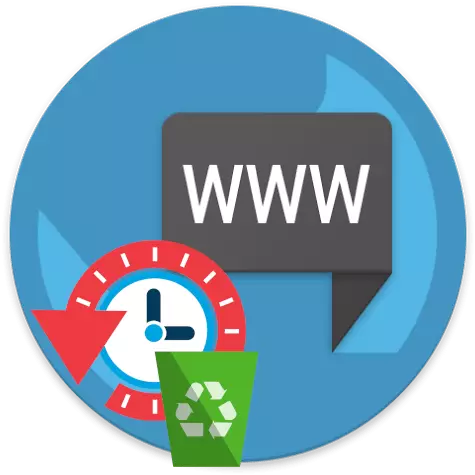
Funktsiyalarga ko'ra, telefondagi brauzer ish stolidagi analoglaridan bir oz past. Xususan, mobil versiyalar tashrif buyurilgan saytlar haqida ma'lumotni davom ettirishi mumkin. Ushbu maqolada ushbu dasturlarda ko'rinishi jurnalini qanday tozalanganini ko'rib chiqamiz.
Quyidagi brauzerlar uchun ko'rsatmalar IOS qurilmalari va Android OS-ga asoslangan smartfonlar uchun qo'llaniladi.
Gugl xrom.
- Chrome-ni ishga tushiring. Veb-brauzerning yuqori o'ng tomonida piktogrammani uchta nuqta bilan bosing. Ko'rsatilgan qo'shimcha menyuda tarix elementini oching.
- "Tozalash" tugmasini tanlang.
- "Brauzer tarixi" parametrini tasdiqlovchi tekshiruv belgisiga ishonch hosil qiling. Qolgan narsalar sizning ixtiyoringizda va "Ma'lumotni o'chirish" ni bosing.
- Harakatni tasdiqlang.
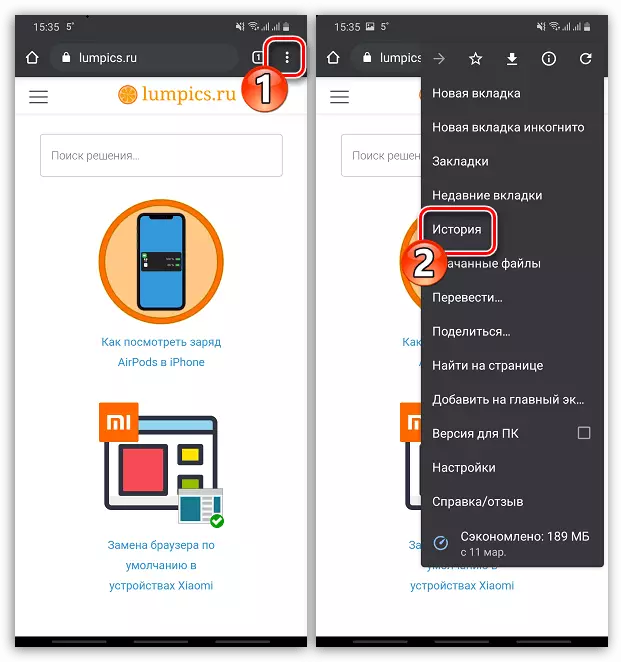
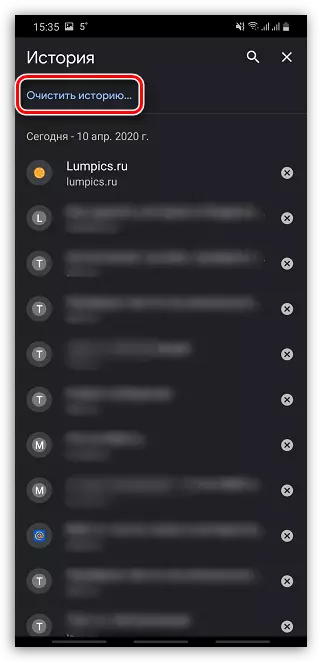
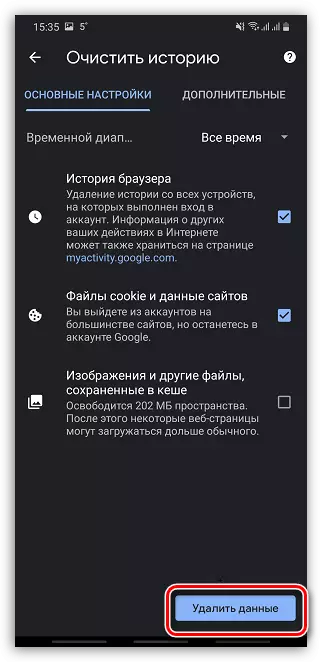
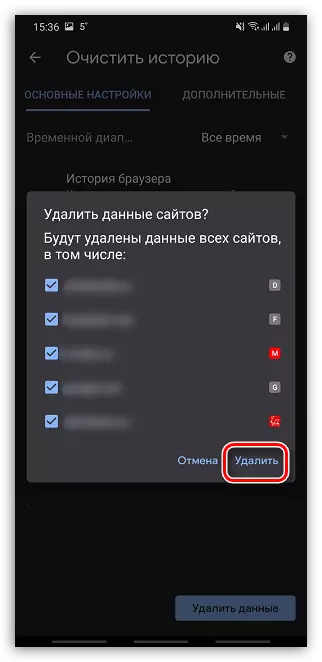
Opera.
- Quyi o'ng burchakda Opera ikonkasini oching va keyin "Tarix" bo'limiga o'ting.
- O'ng yuqori qismida piktogrammaga savat bilan bosing.
- Tashriflarni o'chirishni tasdiqlang.
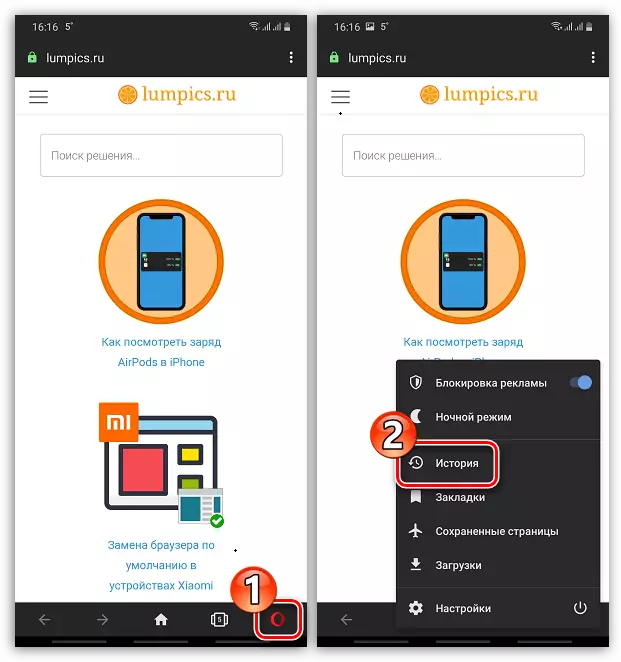
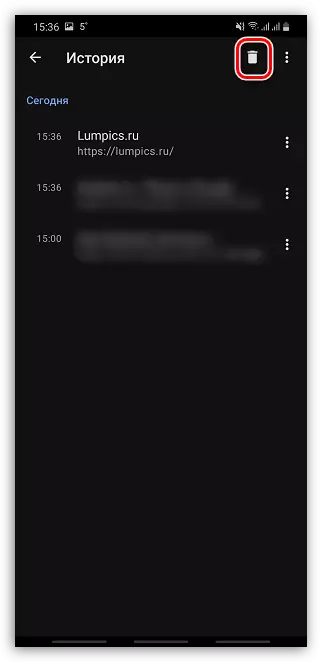
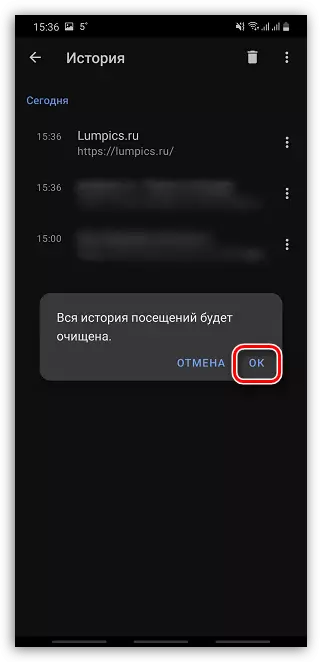
Yandex brauzeri
Yandexerda shuningdek, tashrif buyurilgan saytlar haqidagi ma'lumotlarni tozalash funktsiyasini ta'minlaydi. Ilgari, ushbu masala bizning veb-saytimiz haqida batafsil ko'rib chiqilgan.
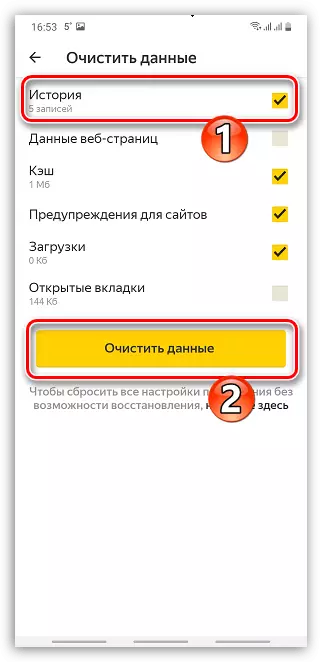
Batafsil: Yandek tarixini Android-da olib tashlash usullari
Mozilla Firefox.
- Firefox-ni ishga tushiring va yuqori o'ng burchakda uch tomonlama belgini tanlang. Qo'shimcha menyuda, "Tarix" bo'limiga o'ting.
- Oynaning pastki qismida "Veb-bemaqjirish hikoyasi" tugmasini bosing.
- "OK" elementini bosib jurnalni tozalashning ishga tushirilishini tasdiqlang.
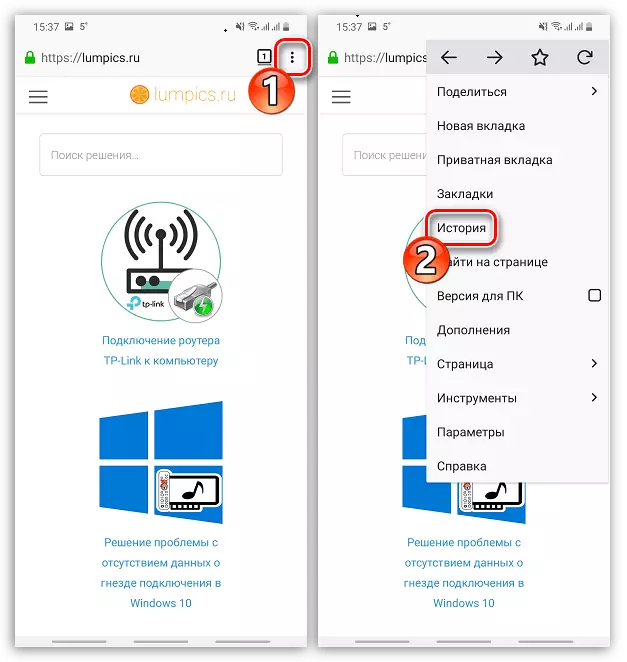
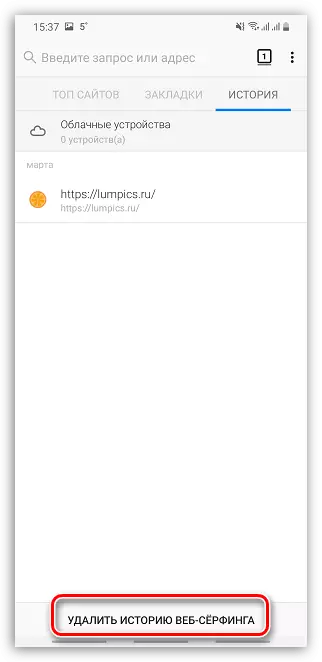
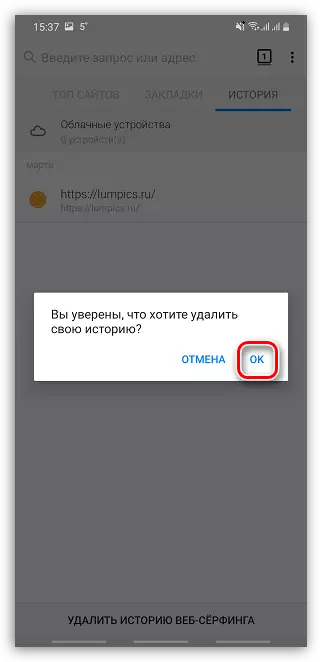
Safari.
Safari - bu Apple qurilmalari uchun standart brauzer. Agar siz iPhone foydalanuvchisiz, jurnalni tozalash uchinchi tomon veb-brauzerlariga qaraganda biroz boshqacha.
- "IOS sozlamalari" ni oching. Bir oz pastga siljiting va safari qismini oching.
- Keyingi sahifaning oxirida "Tarixni tozalash va ma'lumotlar" -ni tanlang.
- Safari ma'lumotlarini o'chirishni tasdiqlang.
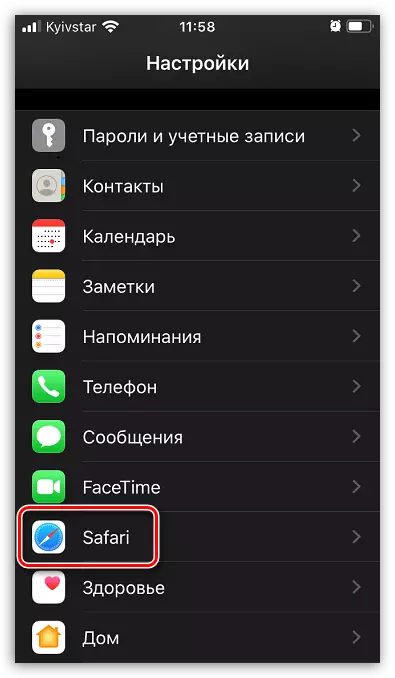
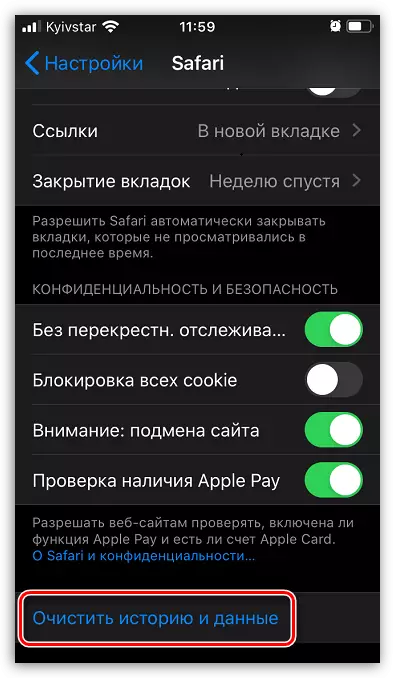
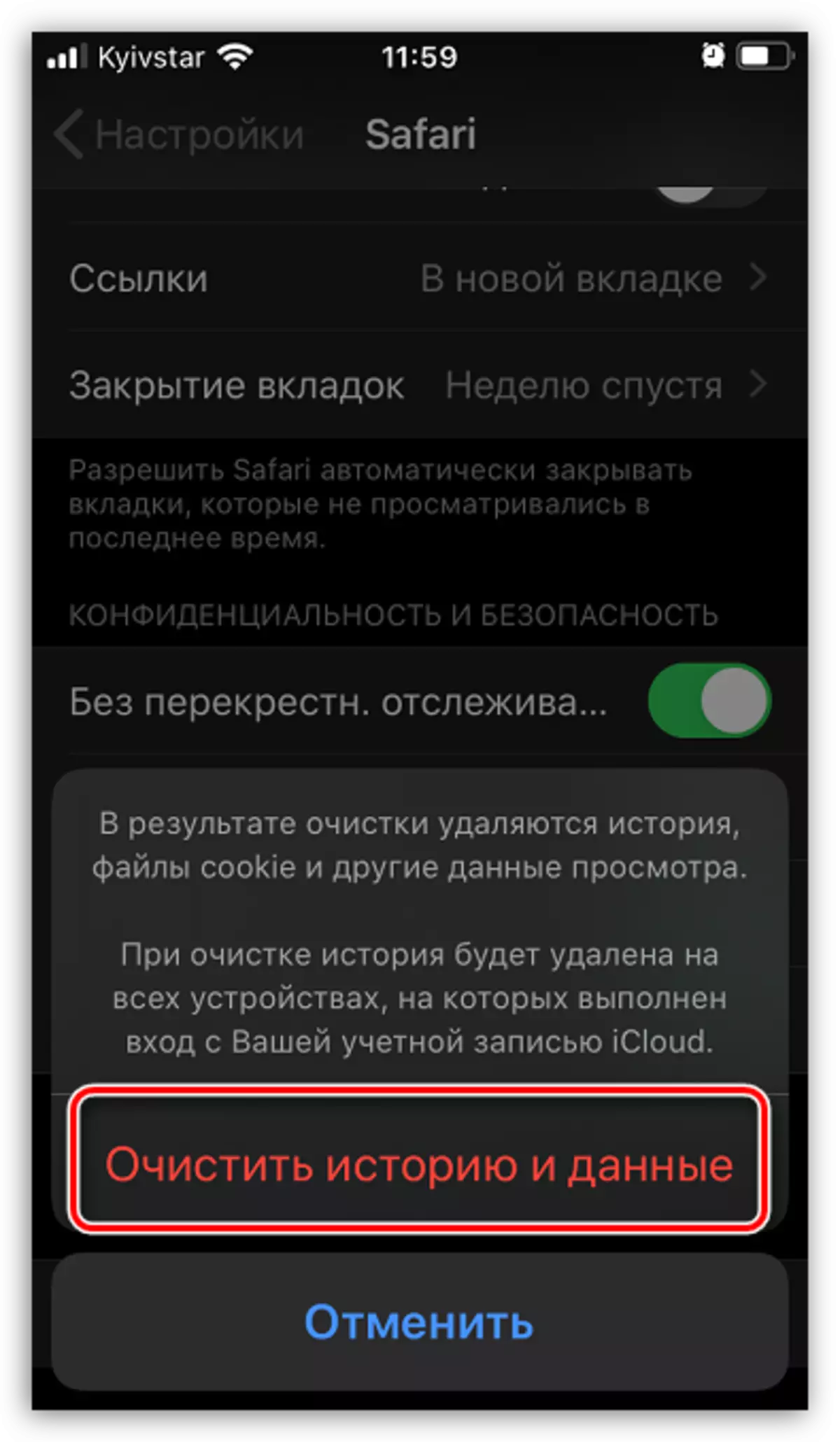
Ko'rinib turibdiki, mobil veb-brauzerlarda jurnalning tashriflarini olib tashlash printsipi bir xil, shuning uchun boshqa brauzerlar uchun tozalashni amalga oshirishingiz mumkin.
